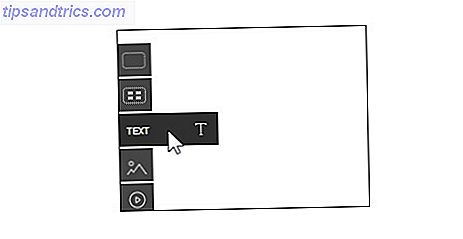Trabajar en la línea de comandos puede tener numerosas ventajas sobre trabajar en la Interfaz gráfica de usuario (GUI). Casi siempre es más rápido, en relación con la GUI. Los usuarios de computadoras más avanzados a menudo prefieren la línea de comandos para sus scripts y su proceso de trabajo concisa.
Estos son algunos de los comandos de red de Linux que puede usar y aplicar de inmediato. Algunos comandos pueden requerir privilegios administrativos, ¡así que asegúrese de tener acceso a sudo!

1. ping
Go-to-command para comenzar rápidamente a diagnosticar problemas de red, encontrar la dirección IP de un dispositivo en la red o incluso monitorear la confiabilidad. 7 Pasos sencillos para diagnosticar un problema de red 7 Pasos sencillos para diagnosticar un problema de red Los problemas de red son frustrantes, especialmente cuando el problema recae en su ISP. La próxima vez que no pueda conectarse, este es el proceso que debe seguir para diagnosticar el problema de la red. Lea más de su red.
ping -c 4 google.com 
Hay algunas cosas que observar del comando anterior y su rendimiento. De un vistazo, puede ver la dirección IP que respondió a la solicitud junto con el tiempo que tomó responder. La opción -c 4 limitará el ping a cuatro respuestas. Si decidió ejecutar el siguiente comando ...
ping google.com ... el ping se ejecutará indefinidamente, hasta que decidas detenerlo. Esto se puede lograr presionando Ctrl + C en su teclado.
Salida a un archivo
La razón por la que puede querer dejar un ping ejecutándose por un período prolongado podría ser monitorear la conexión de red entre dos dispositivos. O incluso entre tu computadora e internet. Esto se puede lograr ejecutando:
ping -O google.com>someFile.txt 
Después de ejecutar este comando, parecerá que no pasa nada y el cursor parpadeará continuamente. Sin embargo, hay dos cosas que suceden en este comando. Hay un ping infinito en ejecución y está canalizando la salida de ese comando ping a un archivo llamado someFile.txt en el mismo directorio. Este archivo se puede abrir y someter a su investigación forense. Por defecto, el comando ping no se mostrará cuando no haya respuesta. Ingrese la opción -O como ve arriba.
Para demostrar esto, tengo un ping infinito en ejecución, conectando su salida a un archivo de texto, y mientras se está ejecutando, desenchufé y vuelva a conectar mi cable de red varias veces. Esto simulará una caída en la conexión y la conexión regresará. Para ver el contenido del archivo de texto, puede ejecutar el siguiente comando:
nano someFile.txt 
La información anterior que se muestra en el archivo de texto muestra claramente dónde ha caído la conexión de red. Si tiene problemas de red extraños, este sencillo experimento puede ayudarlo a eliminar ciertas posibilidades. Por ejemplo, si dejara un ping ejecutándose contra un dispositivo en su red local y no hubiera respuestas caídas, pero el mismo experimento contra una dirección en Internet muestra algunos paquetes descartados. Existe una gran probabilidad de que el hardware de su computadora esté bien, pero es posible que el dispositivo que se conecta a Internet necesite una inspección adicional.

2. El nuevo comando ip
Si fuera un fanático del comando ifconfig (usado para encontrar la dirección IP de su dispositivo, que era útil para conexiones remotas) Cómo establecer un escritorio remoto Acceso a Ubuntu desde Windows Cómo establecer un escritorio remoto Acceso a Ubuntu desde Windows Le deseo podría acceder a la computadora de su casa desde el trabajo o la computadora en el sótano de su sala de estar? Escritorio remoto es la respuesta. Le mostraremos cómo acceder de forma remota a Ubuntu desde Windows. Lea más), es posible que le interese saber que ha sido reemplazado por su hermano menor, más fresco y más moderno. Si bien hay una mezcla heterogénea de objetos y opciones para elegir, estos son algunos de los comandos comunes para ayudarlo a lidiar con la eliminación progresiva de ifconfig.
ip address show 
Evidentemente, esto le muestra las direcciones IP de las interfaces que tienen sus dispositivos. Este será el comando principal utilizado para reemplazar ifconfig:
ip link set DEVICE down ip link set DEVICE up Similar a ifconfig DEVICE down o ifconfig DEVICE up, puede configurar el estado de sus dispositivos hacia arriba o hacia abajo. Simplemente reemplace DISPOSITIVO con la interfaz en la que le gustaría cambiar el estado.

3. Descargar un archivo de Internet
Abra un navegador web, navegue hasta la página, haga clic en el enlace de descarga. Esa es la forma de descargar un archivo, ¿verdad?
¡No!
Usando curl o wget, puedes descargar fácilmente un archivo sin salir de la atmósfera cálida y cómoda de tu sesión de terminal. 4 maneras de enseñarte comandos de terminal en Linux. 4 formas de enseñarte comandos de terminal en Linux. Si quieres convertirte en un verdadero maestro de Linux., tener algún conocimiento terminal es una buena idea. Aquí puedes usar métodos para comenzar a enseñarte a ti mismo. Lee mas .
curl -O https://www.openssl.org/source/openssl-1.0.2l.tar.gz 
wget https://www.openssl.org/source/openssl-1.0.2l.tar.gz Esencialmente, ambos comandos anteriores le darán el mismo resultado. wget tiene un lado fuerte importante que se descarga recursivamente en comparación con curl . Aunque el ganador en la categoría "Protocolos que son compatibles" es muy curvilíneo . En comparación, Curl admite los siguientes protocolos ...

... mientras que wget admite HTTP, HTTPS y FTP. Esto de ninguna manera es una comparación definitiva entre ambos comandos. Y dependiendo de cuál sea su caso de uso, su millaje puede variar. Comprender y usar wget te ayudará a utilizar algunos trucos de descarga. Dominar Wget & Learning Algunos trucos de descarga Simples Dominar Wget & Learning Algunos trucos de descarga aseados A veces simplemente no es suficiente guardar un sitio web localmente desde tu navegador. A veces necesitas un poco más de potencia. Para esto, hay una pequeña y ordenada herramienta de línea de comando conocida como Wget. Wget es ... Leer más.
4. Obtener una nueva dirección IP
Si desea liberar su dirección IP y obtener una nueva de su servidor DHCP DHCP Explicación: Instalación y configuración de un servidor DHCP gratuito [Linux] Explicación DHCP: Instalación y configuración de un servidor DHCP gratuito [Linux] Más información puede usar dhclient :
dhclient -r El uso de dhclient con la opción -r liberará su dirección IP:
dhclient Si omite la opción -r, su DHCP le emitirá una nueva dirección IP en función de cómo se haya configurado.


5. Obtenga más información sobre un sitio web
Mientras que el comando whois no puede enviarse por defecto con su distribución de Linux. Es realmente útil poder ver el registro whois de un sitio web directamente desde la línea de comandos. Para instalar whois ejecuta los siguientes comandos:
apt-get update apt-get install whois Una vez que tenga whois instalado, puede simplemente consultar cualquier nombre de dominio para obtener más información:
whois makeuseof.com 
Comandos de red en la terminal: ¡Simple!
Ya sea que esté bloqueado en la línea de comandos o esté usando el emulador de terminal, los comandos de texto son más eficientes para problemas de red que apuntar y hacer clic. Particularmente, las respuestas son más detalladas y útiles.
¿Qué comandos de Linux ejecutas con frecuencia? ¿Eres una persona de línea de comando o una persona GUI? Nos encantaría saber qué comandos usa con frecuencia en su sistema basado en Linux.


![Por qué tus amigos son jirafas y cómo usar o bloquear Bitstrips [Consejos semanales de Facebook]](https://www.tipsandtrics.com/img/internet/945/why-your-friends-are-giraffes-how-use.png)